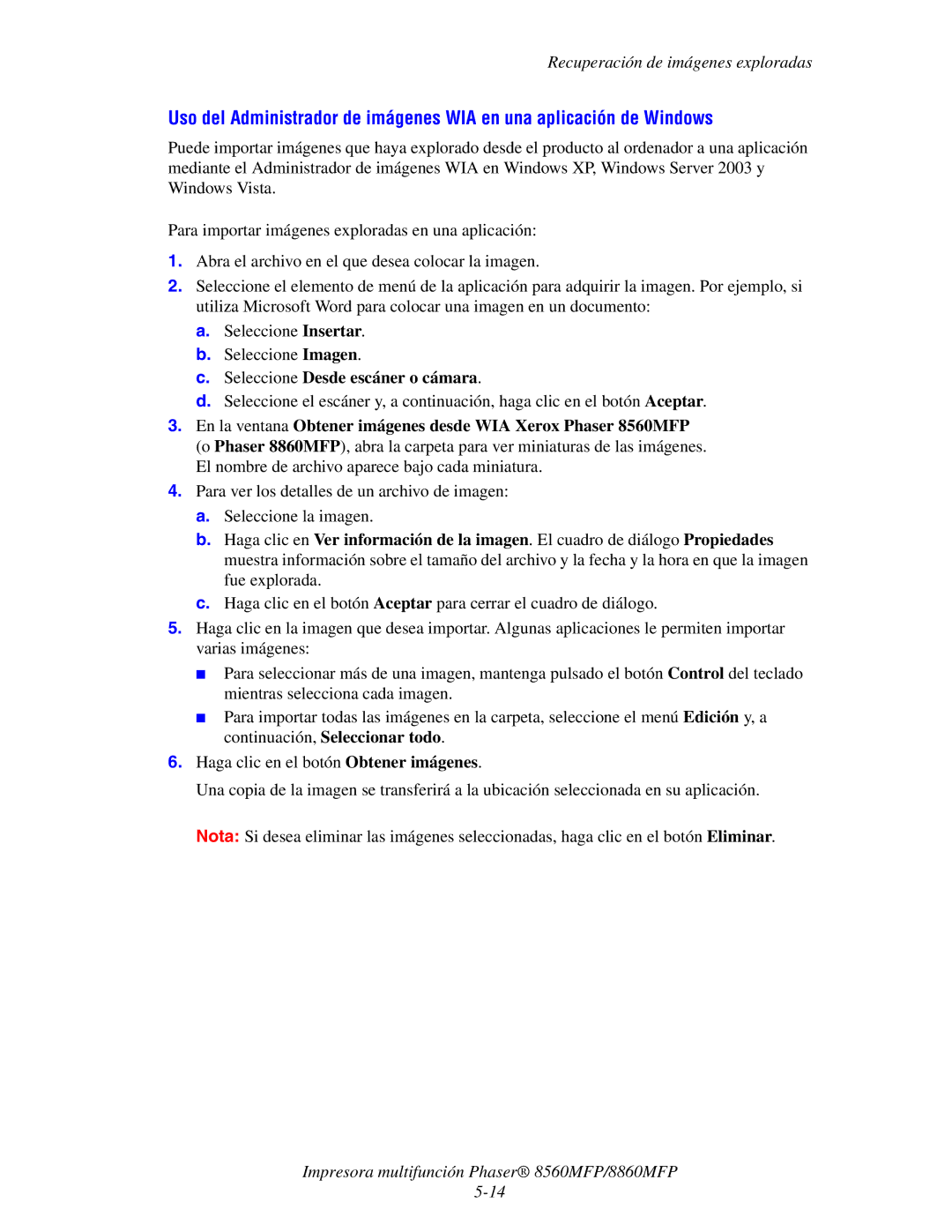Recuperación de imágenes exploradas
Uso del Administrador de imágenes WIA en una aplicación de Windows
Puede importar imágenes que haya explorado desde el producto al ordenador a una aplicación mediante el Administrador de imágenes WIA en Windows XP, Windows Server 2003 y Windows Vista.
Para importar imágenes exploradas en una aplicación:
1.Abra el archivo en el que desea colocar la imagen.
2.Seleccione el elemento de menú de la aplicación para adquirir la imagen. Por ejemplo, si utiliza Microsoft Word para colocar una imagen en un documento:
a.Seleccione Insertar.
b.Seleccione Imagen.
c.Seleccione Desde escáner o cámara.
d.Seleccione el escáner y, a continuación, haga clic en el botón Aceptar.
3.En la ventana Obtener imágenes desde WIA Xerox Phaser 8560MFP (o Phaser 8860MFP), abra la carpeta para ver miniaturas de las imágenes. El nombre de archivo aparece bajo cada miniatura.
4.Para ver los detalles de un archivo de imagen:
a.Seleccione la imagen.
b.Haga clic en Ver información de la imagen. El cuadro de diálogo Propiedades muestra información sobre el tamaño del archivo y la fecha y la hora en que la imagen fue explorada.
c.Haga clic en el botón Aceptar para cerrar el cuadro de diálogo.
5.Haga clic en la imagen que desea importar. Algunas aplicaciones le permiten importar varias imágenes:
■ Para seleccionar más de una imagen, mantenga pulsado el botón Control del teclado mientras selecciona cada imagen.
■ Para importar todas las imágenes en la carpeta, seleccione el menú Edición y, a continuación, Seleccionar todo.
6.Haga clic en el botón Obtener imágenes.
Una copia de la imagen se transferirá a la ubicación seleccionada en su aplicación.
Nota: Si desea eliminar las imágenes seleccionadas, haga clic en el botón Eliminar.
Impresora multifunción Phaser® 8560MFP/8860MFP